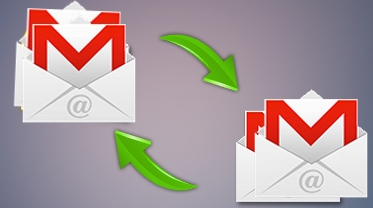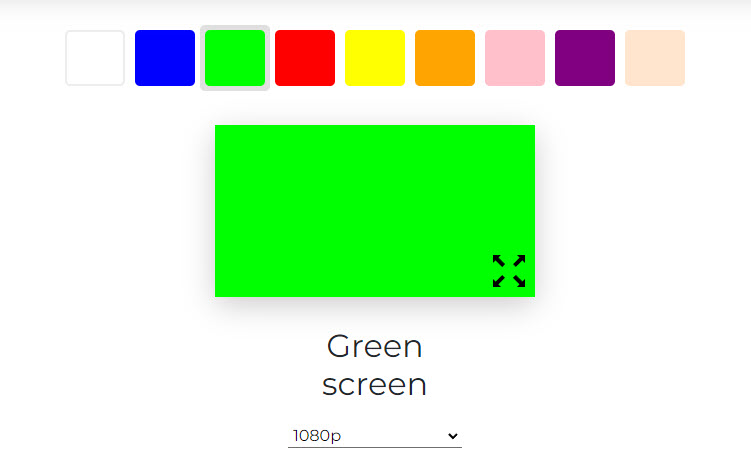Cách đổi mật khẩu, password Wifi TP-Link TL-WR841N
Modem wifi TP-Link TL-WR841N là dong modem wifi khá phổ biến bởi giá cả phải chăng và sóng wifi khá khoẻ, thích hợp cho các hộ gia đình và các cửa hàng nhỏ. Sau một thời gian dài sử dụng nếu các bạn cảm thấy tốc độ mạng nhà mình bị chậm đi đáng kể thì rất có thể mật khẩu wifi nhà bạn bị lộ và có nhiều người kết nối và sử dụng chùa. Việc làm cấp thiết lúc này đó chính là đổi mật khẩu wifi, nhưng không phải ai cũng có thể thực hiện. Bài viết sau đây tôi sẽ hướng dẫn các bạn cách thay dổi mật khẩu wifi trên modem TP-Link TL-WR841N, mời các bạn theo dõi.
Bước 1: Các bạn mở trình duyệt trên máy tính hoặc điện thoại và truy cập vào trang quản trị của modem TP-Link bằng cách nhập địa chỉ ghi trên mặt sau của modem.
Ví dụ: Modem dưới đây có địa chỉ truy cập trang quản trị là http://tplinkwifi.net
Hoặc các bạn có thể nhập 192.168.0.1 hoặc 192.168.1.1 tuỳ từng loại modem.
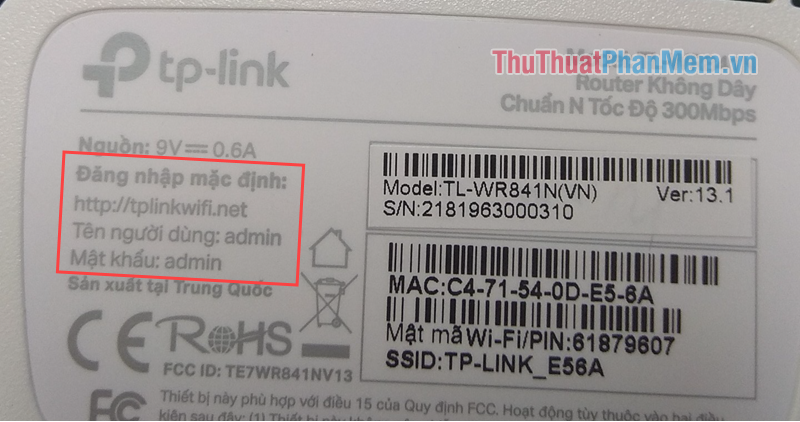
Bước 2: Khi truy cập trang quản trị chúng ta sẽ phải đăng nhập tài khoản và mật khẩu (được ghi ở mặt đáy của modem cùng với địa chỉ IP hình trên).
Thông thường tài khoản và mật khẩu sẽ là admin.
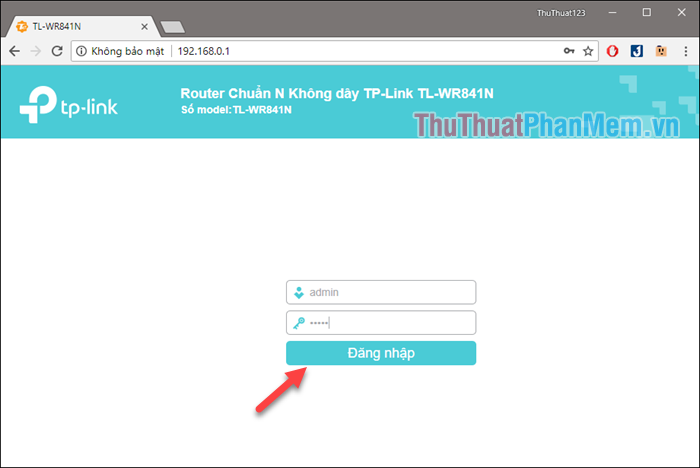
Bước 3: Sau khi đăng nhập vào trang quản trị các bạn chọn mục Mạng không dây
Tiếp theo các bạn chọn mục Bảo mật mạng không dây, sau đó các bạn nhập mật khẩu wifi mới vào ô Mật mã mạng không dây.
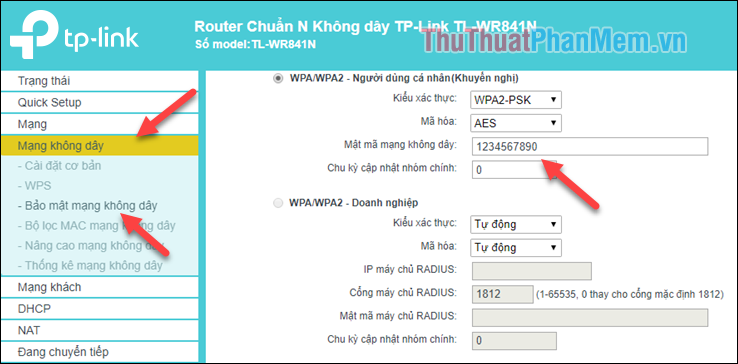
Nhập mật khẩu mới xong các bạn kéo xuống dưới và nhấn Lưu là xong.
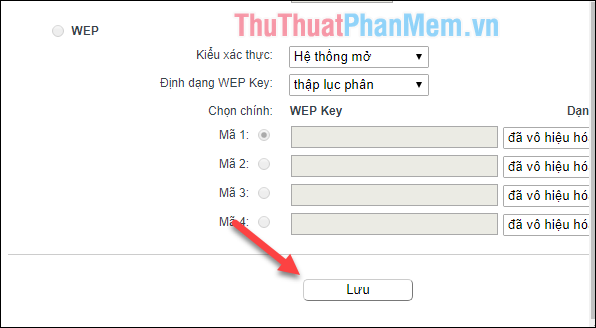
Như vậy chúng ta đã đổi mật khẩu wifi thành công trên modem TP-Link, với giao diện hoàn toàn tiếng Việt nên các bạn có thể thực hiện một cách đơn giản. Cảm ơn các bạn đã theo dõi bài viết!